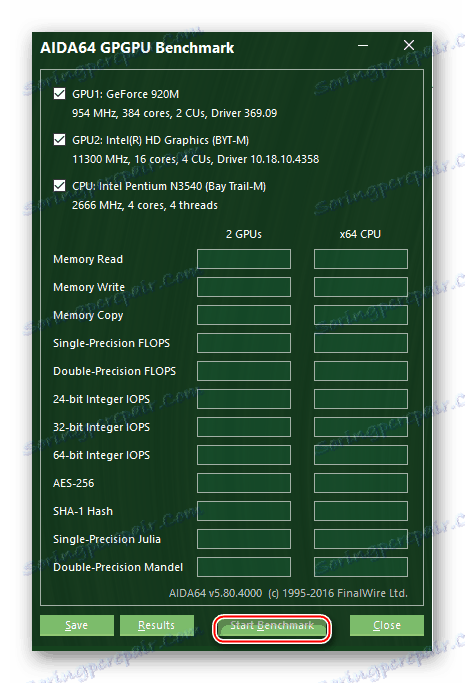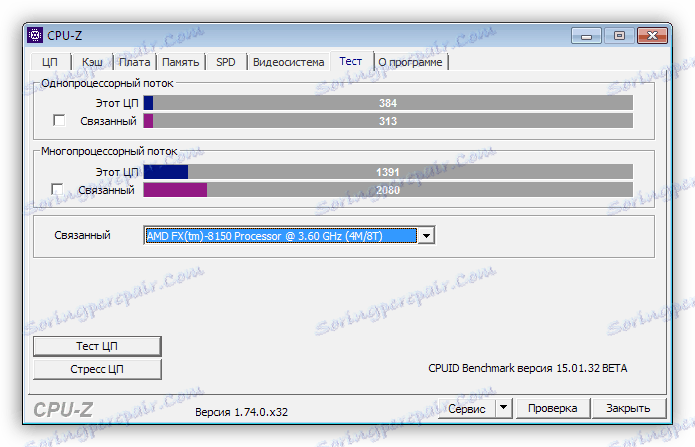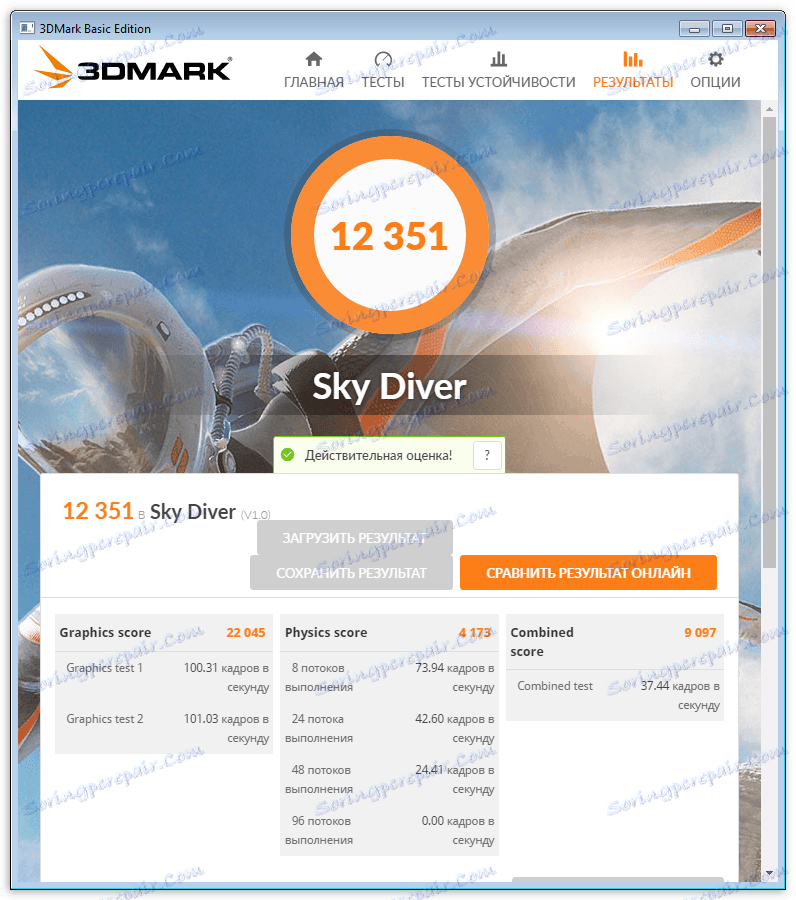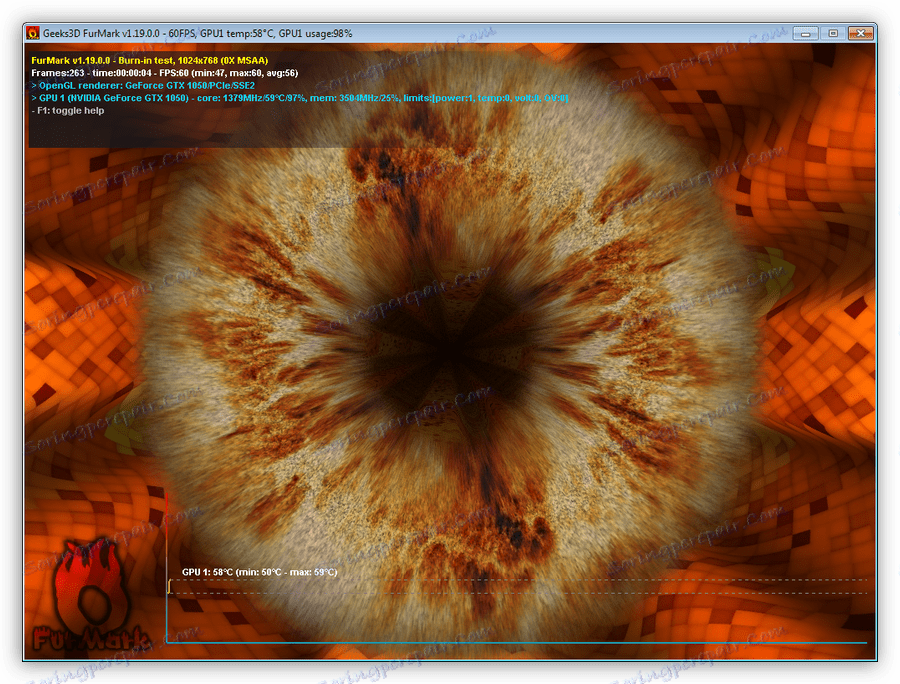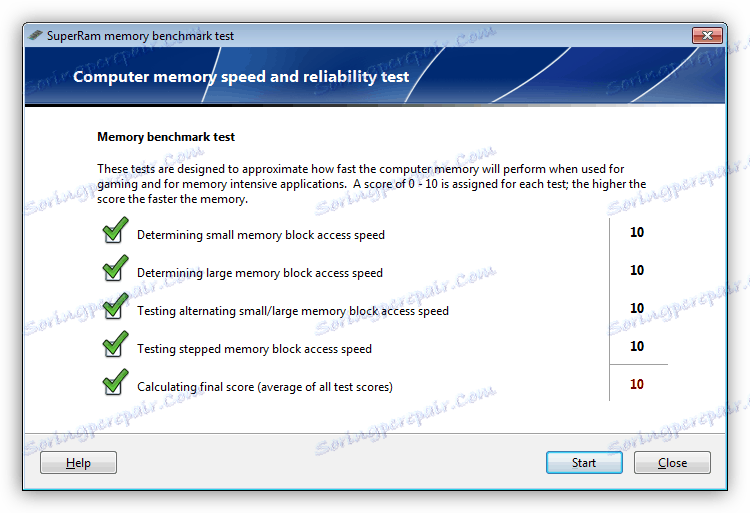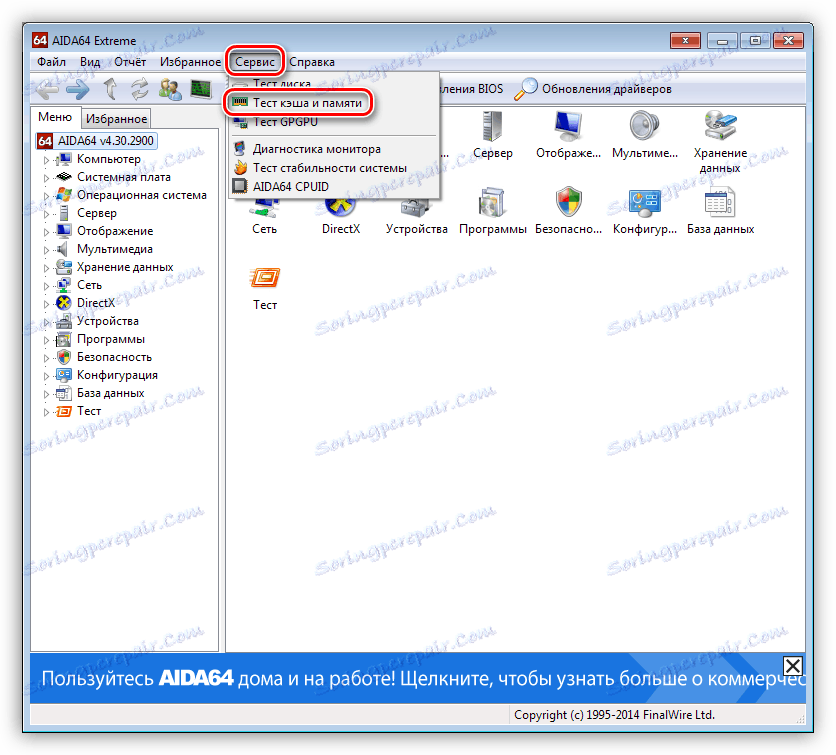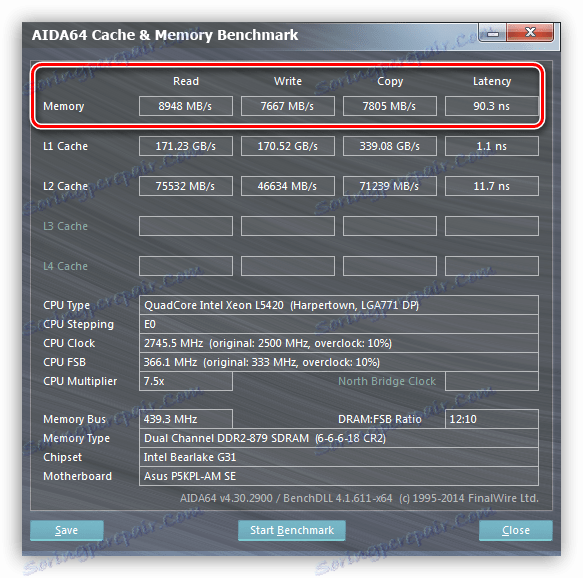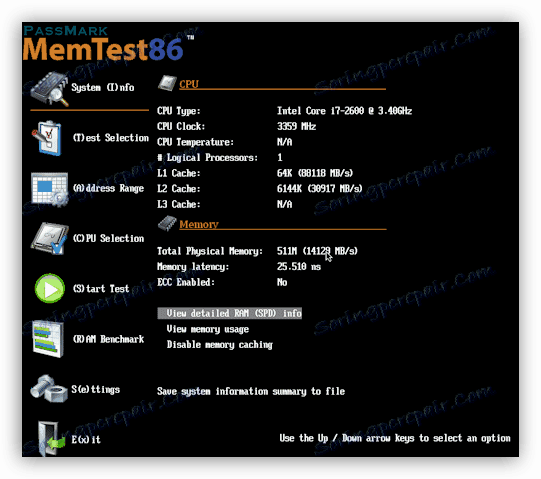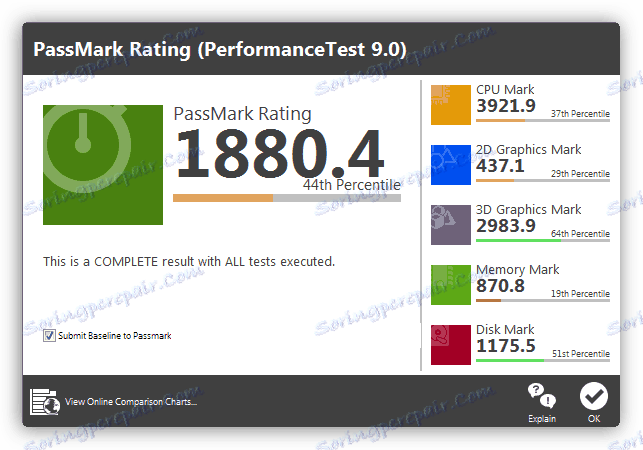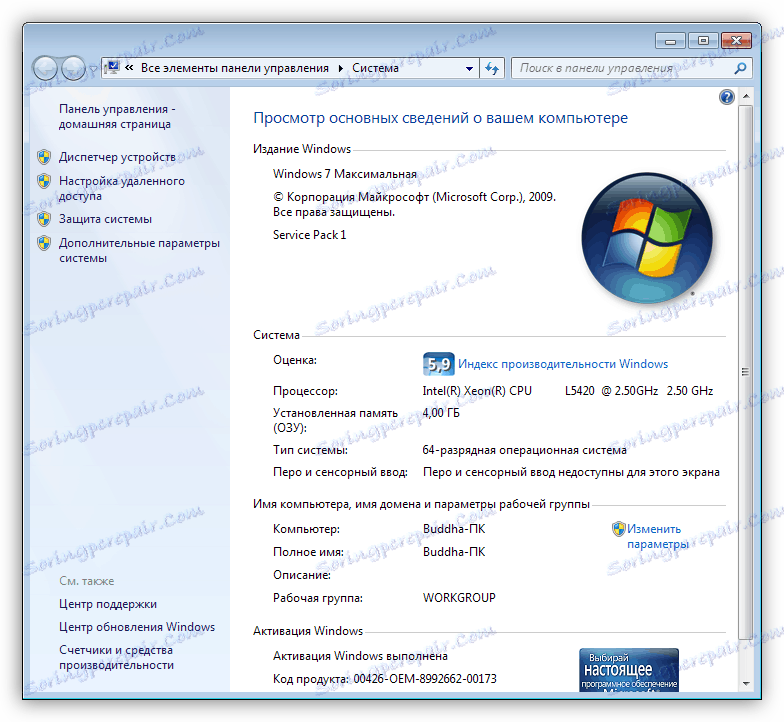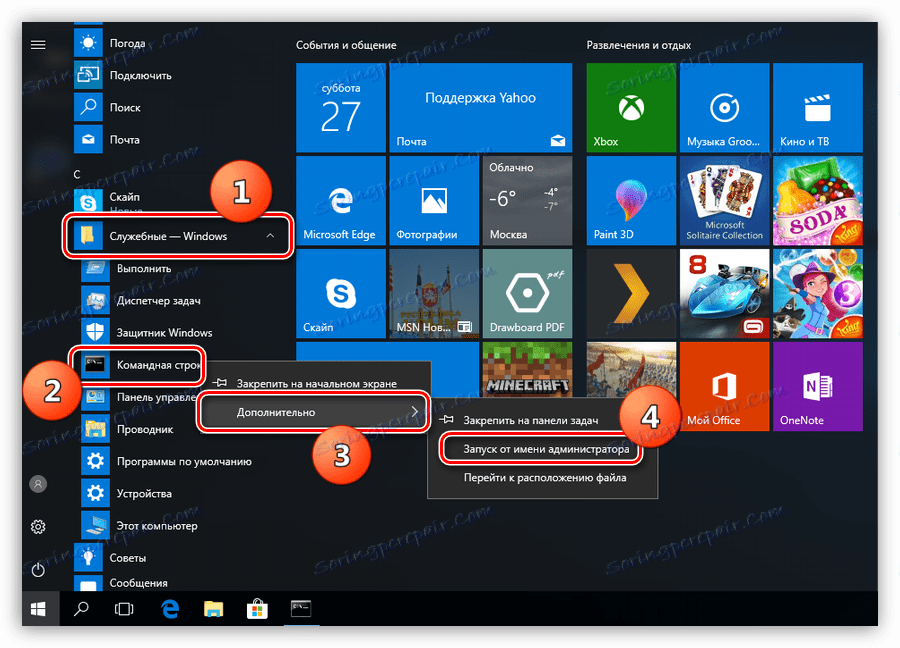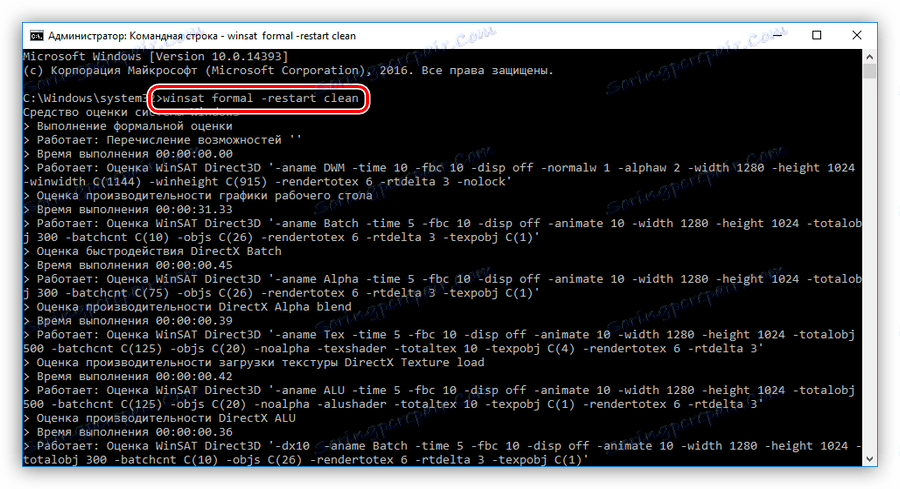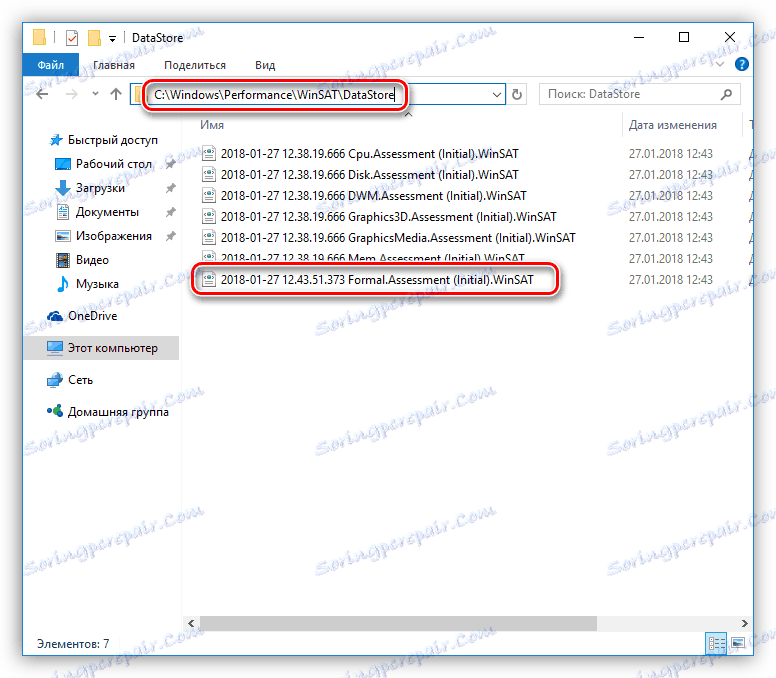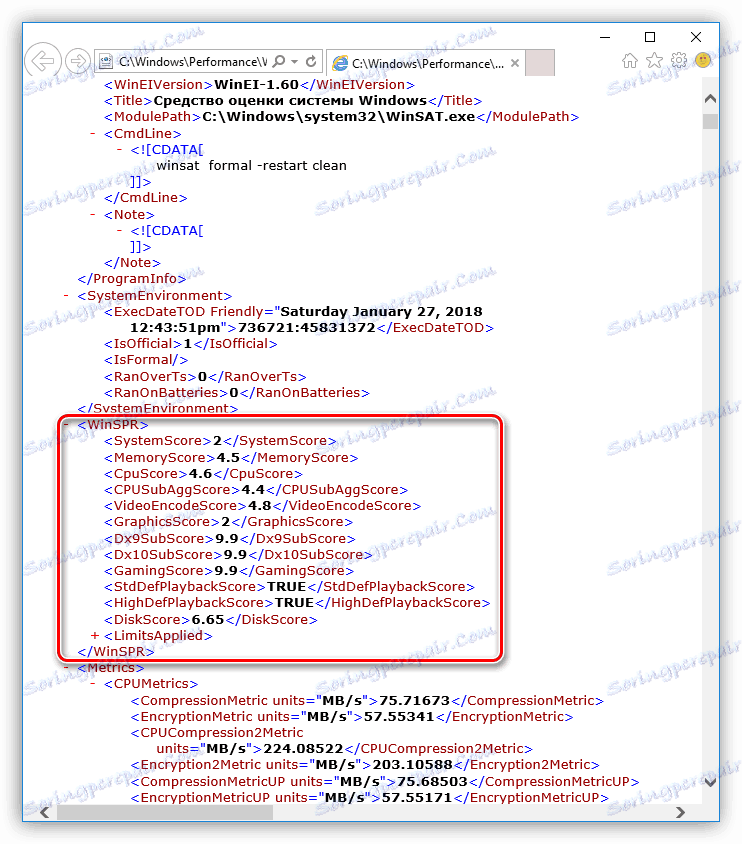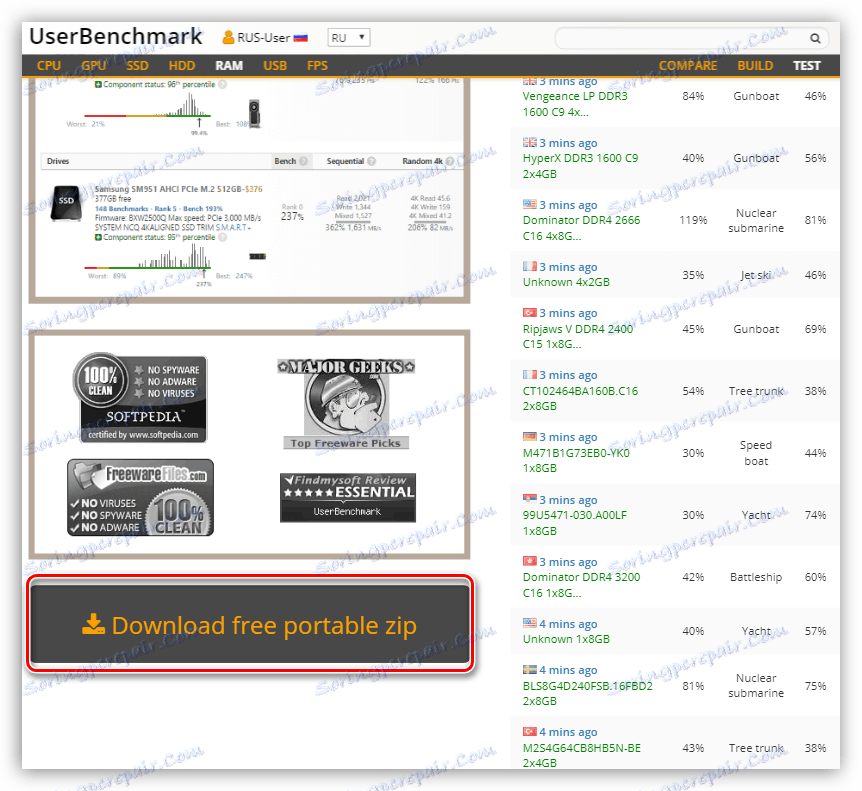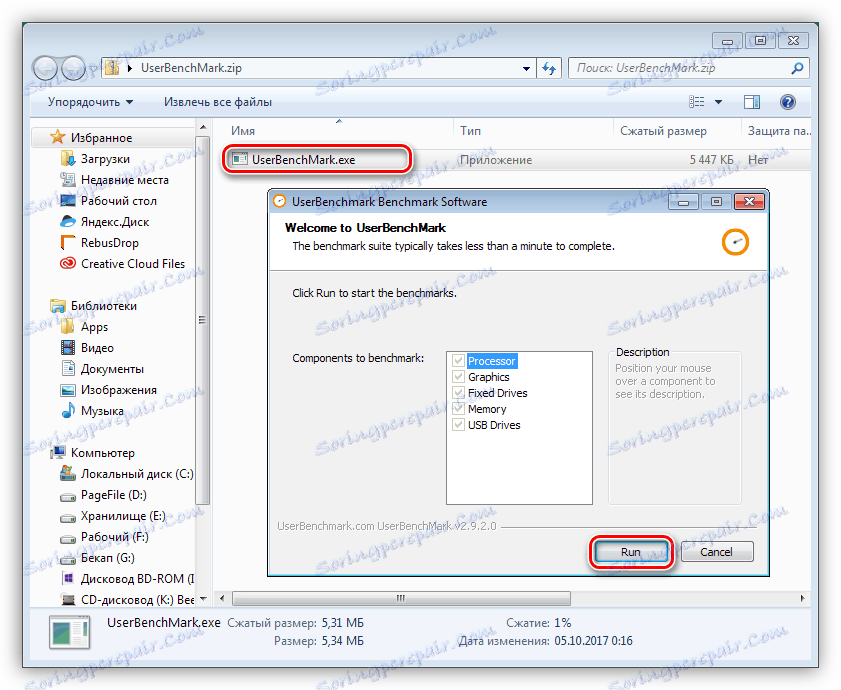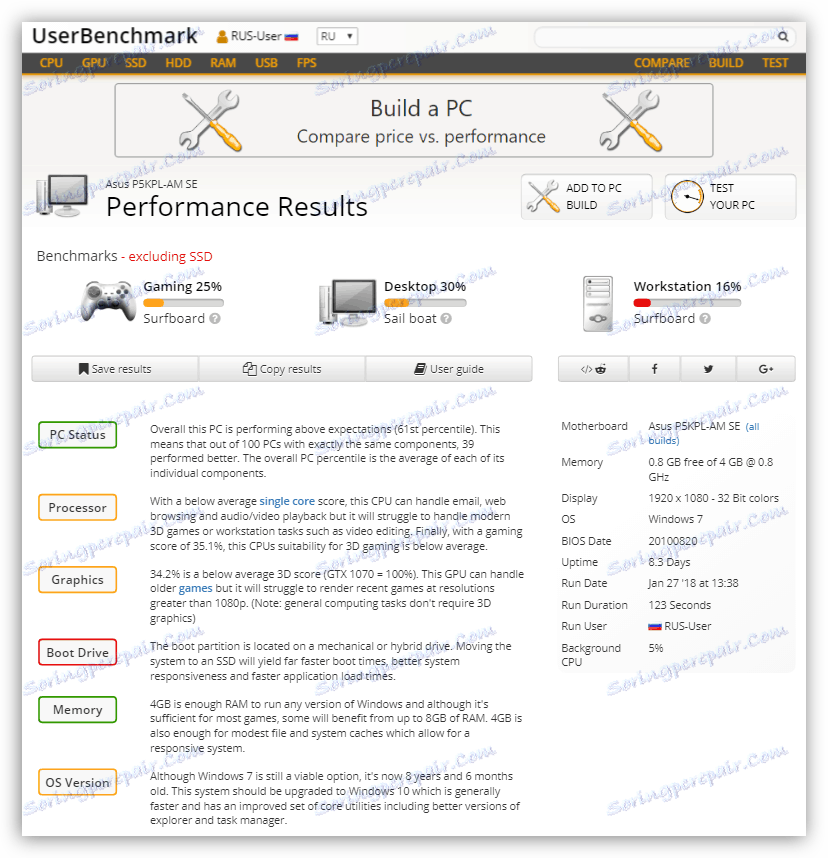Testování výkonu počítače
Výkon počítače je absolutní nebo relativní rychlost jednotlivých komponent nebo systému jako celku. Taková data jsou nezbytná pro to, aby uživatel mohl zejména vyhodnotit schopnosti PC při provádění různých úkolů. Například hry, programy pro vykreslování obrazů a videa, kódování nebo kompilace kódů. V tomto článku budeme zkoumat způsoby testování výkonu.
Obsah
Testování výkonu
Výkon počítače je možné zkontrolovat několika způsoby: pomocí standardních systémových nástrojů a pomocí speciálních programů a nástrojů nebo služeb online. Umožňují vyhodnotit výkon některých uzlů, například grafické karty nebo procesoru, a celý počítač. V podstatě se měří rychlost grafického subsystému, CPU a pevného disku a pro určení možnosti pohodlného hraní v on-line projektech má smysl určit rychlost internetu a ping.
Výkon CPU
Testování CPU se provádí během přetaktování a při běžných provozních podmínkách v případě nahrazení "kamene" jiným, výkonnějším nebo naopak slabým. Kontroluje se pomocí softwaru AIDA64 , CPU-Z nebo Cinebench. Za účelem vyhodnocení stability při maximálním zatížení, OCCT .
- AIDA64 je schopen určit absolutní rychlost interakce mezi centrálním a grafickým procesorem, stejně jako rychlost čtení a zápisu dat CPU.
![Testování výkonu procesoru v programu AIDA64]()
- CPU-Z a Cinebench měří a přiřazují určitý počet bodů procesoru, což umožňuje určit jeho výkonnost ve vztahu k jiným modelům.
![Testování výkonu CPU v programu CPU-Z]()
Přečtěte si více: Testujeme procesor
Výkon grafické karty
Pro určení rychlosti grafického subsystému se používají speciální programy benchmarkingu. Z nejběžnějších lze poznamenat 3DMark a Unigine Heaven . K provádění stresových testů se obvykle používá FurMark .
Přečtěte si více: Software pro testování grafických karet
- Referenční měřítka umožňují zjistit výkon grafické karty v různých zkušebních scénách a poskytnout relativní hodnocení v bodech ("papoušci"). Ve spojení s takovým softwarem často funguje služba, na níž můžete porovnat svůj systém s ostatními.
Přečtěte si více: Testování grafické karty v Futuremark
![Testování výkonu grafické karty v aplikaci 3DMark]()
- Stresové testování je prováděno za účelem zjištění přehřátí a přítomnosti artefaktů při přetaktování grafického procesoru a videokamery.
Přečtěte si více: Ověření zdraví grafické karty
![Kontrola stability grafické karty v programu FurMark]()
Výkon paměti
Testování paměti RAM počítače je rozděleno do dvou typů - kontrola rychlosti a identifikace problémů v modulech.
- Rychlost paměti RAM je kontrolována v programech SuperRam a AIDA64. První umožňuje vyhodnotit výkon v bodech.
![Kontrola výkonu paměti RAM v programu SuperRam]()
Ve druhém případě je v nabídce vybrána funkce s názvem "Cache and Memory Test"
![Přejít na testování výkonu paměti RAM v programu AIDA64]()
a potom se kontrolují hodnoty v prvním řádku.
![Kontrola výkonu paměti RAM v programu Aida64]()
- Výkon modulů je vyhodnocován pomocí speciálních nástrojů.
Přečtěte si více: Programy pro testování paměti
Tyto nástroje pomáhají identifikovat chyby při psaní a čtení dat a určovat celkový stav paměťových slotů.
Přečtěte si více: Jak testovat paměť RAM pomocí programu MemTest86 +
![Testování funkčnosti paměti v programu MemTest86]()
Výkon pevného disku
Při kontrole pevných disků se objevuje rychlost čtení a zápisu dat, stejně jako přítomnost softwaru a fyzicky rozbitých sektorů. K tomu použijeme programy CrystalDiskMark, CrystalDiskInfo , Victoria a další.
- Rychlost přenosu informací vám umožní zjistit, kolik z toho může být čteno nebo zapsáno na disk během jedné sekundy.
Přečtěte si více: Otestujte rychlost SSD
![Testování rychlosti pevného disku v programu CristalDiskMark]()
- Řešení problémů se provádí pomocí softwaru, který umožňuje skenovat všechny sektory disku a jeho povrch. Některé nástroje mohou také eliminovat "měkké" chyby.
Přečtěte si více: Kontrola pevného disku
![Testování pevného disku v programu Victoria]()
Integrované testování
Existují způsoby testování výkonu celého systému. Může se jednat o software od vývojářů třetích stran nebo o standardní nástroj Windows.
- Z mimo program Passmark Performance Test , který je schopen otestovat všechny hardwarové uzly počítače a vystavit jim určitý počet bodů.
![Testování výkonu počítače v Passmark Performance Test]()
Čtěte také: Hodnocení výkonu v systému Windows 7
- Nástroj "nativní" vyhodnocuje komponenty, na základě kterých můžete určit jejich celkový výkon. Pro Win 7 a 8 stačí provést určité akce v modulu System Properties snap-in.
![Kontrola výkonu systému v systému Windows 7]()
Přečtěte si více: Jaký je index výkonu v systému Windows 7?
V systému Windows 10 je nutné spustit příkazový řádek jménem administrátora.
![Spusťte příkazový řádek jako správce v systému Windows 10]()
Potom zadejte příkaz
winsat formal –restart cleana stiskněte klávesu ENTER .
![Spuštění nástroje System for Verification Performance v systému Windows 10]()
Na konci nástroje přejděte na následující cestu:
C:WindowsPerformanceWinSATDataStoreDvojklikem otevřete soubor určený na obrazovce obrazovky.
![Soubor s výsledky kontroly výkonu systému v systému Windows 10]()
Vybraný blok bude obsahovat informace o výkonu systému ( SystemScore je celkové skóre založené na nejmenším výsledku, ostatní položky obsahují údaje o procesoru, paměti, grafickém subsystému a pevném disku).
![Zobrazení výsledků kontroly výkonu systému v systému Windows 10]()
Kontrola online
Online kontrola výkonu počítače zahrnuje použití služby umístěné v globální síti. Zvažte postup pomocí příkladu UserBenchmark .
- Nejprve je třeba navštívit oficiální stránku a stáhnout agent, který otestuje a pošle data serveru na zpracování.
![Nahrávání UserBenchmark na oficiálním webu]()
- Ve staženém archivu bude spuštěn pouze jeden soubor a klikněte na "Spustit" .
![Spuštění Agent UserBenchmark testování výkonu počítače]()
- Po ukončení krátké operace v prohlížeči se otevře stránka s výsledky, kde najdete kompletní informace o systému a vyhodnotíte jeho výkon.
![Stránka s výsledky testování počítače na webu UserBenchmark]()
Rychlost internetu a ping
Tyto parametry určují rychlost přenosu dat přes internetový kanál a zpoždění signálu. Můžete je měřit pomocí softwaru i služeb.
- Protože aplikace pro stolní počítače je nejvhodnější používat NetWorx . Umožňuje nejen určit rychlost a ping, ale také řídit tok dopravy.
![Kontrola rychlosti internetu a pingu v systému NetWorx]()
Závěr
Jak můžete vidět, existuje mnoho způsobů, jak zkontrolovat výkon systému. Pokud potřebujete pravidelné testování, je vhodné nainstalovat některé programy do počítače. Pokud potřebujete vyhodnotit výkon jednou, nebo test není prováděn pravidelně, můžete tuto službu využít - nebude to mít nepořádek systému s nepotřebným softwarem.